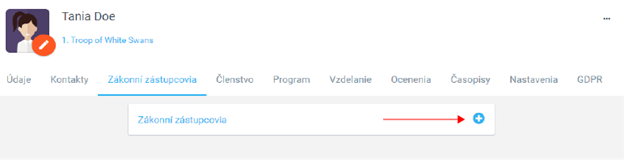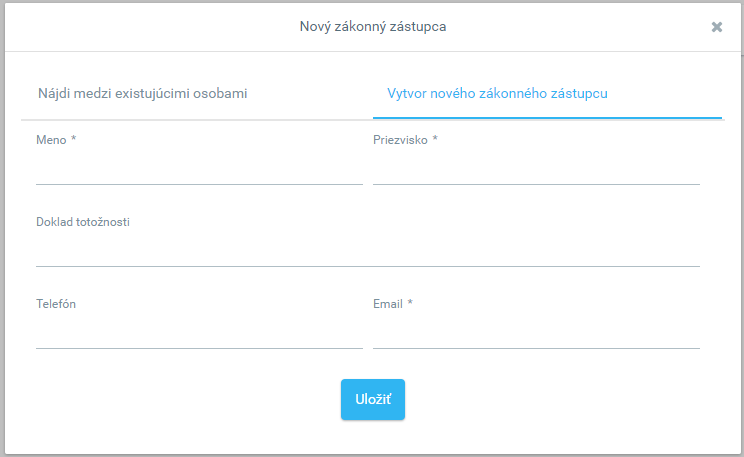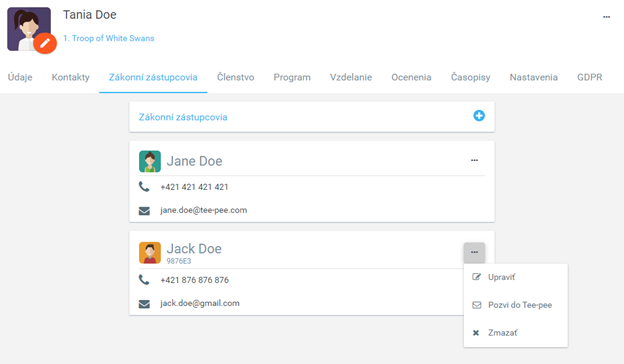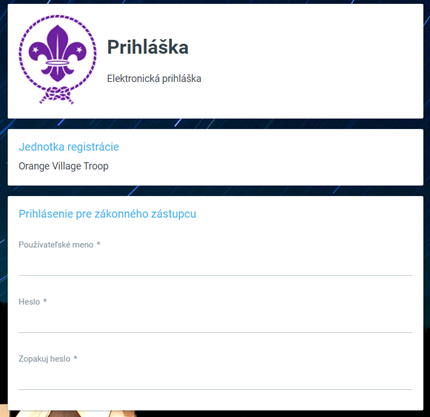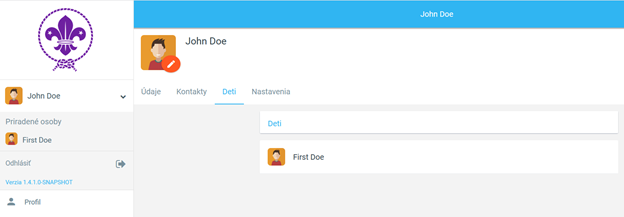Minimálny vek používateľa sa nastavuje v systéme v časti Administrácia / Nastavenia / Systém (predvolený vek 16). Táto minimálna veková hranica má vplyv, ak zákonný zástupca musí dať súhlas so spracovaním osobných údajov pri vypĺňaní registračného formulára. V prípade používateľov mladších ako minimálny vek musí zákonný zástupca udeliť súhlas so spracovaním osobných údajov.
Typ súhlasu, ktorý daná osoba dáva, závisí aj od tohto veku (pre používateľov nad a pod týmto systémovým vekom)
Pridávanie zákonného zástupcu
S pridávaním Zákonných zástupcov súvisí jeden z parametrov v Administrácii / Nastaveniach / Systém / Maximálny vek používateľa pre modifikáciu údajov o jeho zákonných zástupcoch. Ak je používateľ mladší ako je vek stanovený v poli “Maximálny vek používateľa pre modifikáciu údajov o jeho zákonných zástupcoch”, administrátor má právo pridať zákonných zástupcoch pomocou znaku „+“ v pravom hornom rohu na záložke Zákonných zástupcov.
Následne sa zobrazí nové okno “Pridať zákonného zástupcu”, kde je potrebné možné vybrať si z dvoch možností:
- Nájsť medzi existujúcimi osobami alebo
- Vytvoriť nového zákonného zástupcu (popis pridávania zákonného zástupcu je opísaný nižšie).
Keď užívateľ dosiahne vek v poli “Maximálny vek používateľa pre modifikáciu údajov o jeho zákonných zástupcoch“ už nebude možné pridať žiadneho zákonného zástupcu a záložka „Zákonní zástupcovia“ sa v profile tejto osoby prestane zobrazovať.
1. Pridávanie existujúcich zákonných zástupcov
Ak je osoba / zákonný zástupca už vedený v systéme, je možné ju vyhľadať pomocou mena alebo registračného emailu.
Následne sa údaje o tejto osobe prepoja s maloletým dieťaťom, meno, priezvisko a iné údaje zákonného zástupcu sa uložia v záložke “Zákonní zástupcovia” odkiaľ bude možné prejsť na profil tohoto zákonného zástupcu alebo ho vymazať. Úprava údajov zákonného zástupcu je možná priamo z jeho profilu.
2. Pridávanie nového zákonného zástupcu
Po zvolení možnosti pridania nového zákonného zástupcu sa zobrazí okno, kde je potrebné vyplniť povinné údaje označené hviezdičkou (*).
P
o uložení sa záznam s novo pridaným zákonným zástupcom zobrazí v záložke “Zákonní zástupcovia” v profile dieťaťa. V trojbodkovom menu je možné tento záznam “Upraviť”, “Zmazať” alebo “Pozvať do Tee-Pee”. Pokiaľ Zákonný zástupca nemá účet Tee-Pee, je možné editovať jeho údaje cez trojbodkové menu.
Po zvolení možnosti “Pozvať do Tee-Pee” sa zobrazí okno s osobou, s ktorou bude profil Zákonného zástupcu prepojený.
Po potvrdení akcie Pozvať bude na email zákonného zástupcu poslaný email (možné nastaviť v Administrácii / Nastavenia/ Email) s linkom na formulár, ktorý obsahuje sekciu pre zadanie prihlasovacích údajov pre zákonného zástupcu.
V súvislosti s požiadavkami GDPR na ochranu osobných údajov, sprístupneniu elektronického formuláru, ktorý obsahuje osobné údaje dieťaťa predchádza úroveň overenia osôb. Po otvorení odkazu na vyplnenie elektronického formuláru, je od zákonného zástupcu, ktorý takto pristupuje k osobným údajom dieťaťa vyžadované overenie vo forme zadania Dátumu narodenia dieťaťa, ktorého sa daná prihláška/registrácia týka.
Po zadaní a potvrdení správneho dátumu narodenia, bude následne zákonnému zástupcovi zobrazený registračný formulár.
Potom, ako si zákonný zástupca vytvorí konto v Tee-Pee, bude možné dostať sa na jeho profil cez individuálne akciu v trojbodkovom menu v profile osoby, v záložke “Zákonní zástupcovia”.
Možnosť pozvať zákonného zástupcu do systému je viazané na oprávnenie “Zákonní zástupcovia / Pozvať).
Po prihlásení Zákonného zástupcu bude dostupný jeho profil so záložkami Údaje, Kontakty, Deti a Nastavenia. Po kliknutí na šípku pri mene v ľavom panely sa vylistuje zoznam mien detí, s ktorými je tento zákonný zástupca prepojený.
Profil zákonných zástupcov
1. Profil zákonného zástupcu, ktorý nie je členom organizácie
- Obsahuje vybrané záložky Údaje, Kontakty, Nastavenia a Deti
- Záložka Deti: pre túto záložku nie sú dostupné žiadne akcie, iba zobraziť osoby prepojené s daným Zákonným zástupcom
- V prípade potreby odobratia prepojenia (dieťa vs Zákonný zástupca) je potrebné akciu vykonať z profilu vybraného dieťaťa akciou “Zmazať” v troj-bodkovom menu záznamu Zákonného zástupcu
- V hlavnom ľavom paneli, po kliknutí na vlastné meno sa zobrazí profil / zoznam profilov detí, ktoré su prepojené s týmto zákonným zástupcom. Po kliknutí na meno dieťaťa, bude zákonný zástupca presmerovaný na profil dieťaťa s možnosťou editovať vybrané údaje dieťaťa podľa všeobecných nastavení pre Používateľov bez oprávnení.
Zobrazenie profilu Zákonného zástupcu (ktorý nie je členom) je viazané na oprávnenie “Profil Osoby”. V prípade ak ide o profil Zákonného zástupcu (ktorý nie je členom) a nemá platné prepojenia na profily detí, je zobrazenie profilu viazané na oprávnenie „Zobrazenie neaktívnych osôb“ a “Profil Osoby”.
Automatické zablokovanie účtu Zákonného zástupcu, ktorý nie je členom: Používateľský účet Zákonného zástupcu, ktorý nie je členom organizácie, bude automaticky zablokovaný ak:
- Posledné aktívne členstvo dieťaťa viazaného na profil Zákonného zástupcu bude ukončené v rámci organizácie.
- Posledné dieťa, ktorého profil je viazaný na Zákonného zástupcu dosiahne vek stanovený v Administrácii / Nastavenia / Systém / “Maximálny vek používateľa pre modifikáciu údajov o jeho zákonných zástupcoch”.
- Ak sú manuálne zrušené prepojenia na Zákonných zástupcov z profilov detí.
- Ak je posledné aktívne dieťa viazané na Zákonného zástupcu zmazané zo systému.
Ak sa Zákonný zástupca chce stať členom organizácie, je možné, aby administrátor zmenil jeho profil na “normálny” členský profil, a to použitím akcie “Obnovenie osoby” z profilu Zákonného zástupcu. Obnovením osoby bude tento Zákonný zástupca priradený do určitej jednotky, čím sa stane jej členom.
2. Profil zákonného zástupcu, ktorý je zároveň členom organizácie
- Okrem štandardných záložiek sa zobrazuje záložka Deti (pre túto záložku nie sú dostupné žiadne akcie, iba zobraziť osoby prepojený s daným Zákonným zástupcom)
- V prípade potreby odobratia prepojenia (dieťa vs Zákonný zástupca) je potrebné akciu vykonať z profilu vybraného dieťaťa akciou “Zmazať” v trojbodkovom menu záznamu Zákonného zástupcu
- V hlavnom ľavom paneli, po kliknutí na vlastné meno sa zobrazí profil / zoznam profilov detí, ktoré su prepojené s týmto zákonným zástupcom. Po kliknutí na meno dieťaťa, bude zákonný zástupca presmerovaný na profil dieťaťa
- o s možnosťou editovať vybrané údaje dieťaťa podľa všeobecných nastavení pre Používateľov bez oprávnení.
- o s možnosťou editovať vybrané údaje podľa pridelených oprávnení (ak sa tieto oprávnenia vzťahujú na toto dieťa)
Zobrazenie profilu Zákonného zástupcu, (ktorý je členom) viazané na oprávnenie “Zákonní Zástupcovia” a “Profil osoby”.
Zmazanie zákonných zástupcov zo systému
Používateľ s vybraným oprávnením pre zmazávanie osôb je oprávnený zmazať Profil zákonné zástupcu použitím akcie Zmazanie osoby v troj-bodkovom menu v profile tohto zákonného zástupcu. Touto akciou bude zrušené aj jeho tee-pee konto.
Záznam zákonného zástupcu v záložke Zákonní zástupcovia v profile dieťaťa, ostáva zaznamenaný, avšak už bez prepojenia na pôvodný profil.